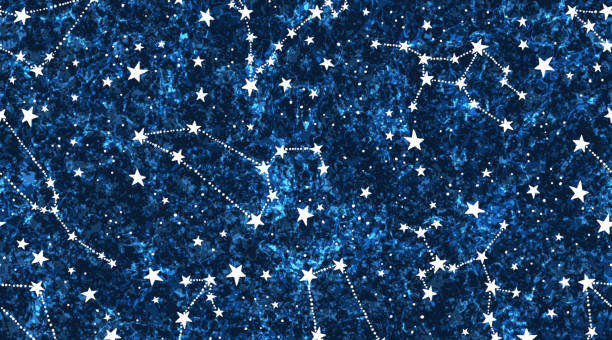win10开始菜单打不开(Win10开始菜单无法打开)

问题背景
近年来,Windows 10系统在广泛应用中广受好评,但是一些用户开始反映一个问题,即开机后无法打开开始菜单。这个问题有时候在开始菜单中能看到内容,但是点击却没有反应,有时候则完完全全无法打开开始菜单。
问题原因
造成开始菜单无法打开的原因可能有很多,但是以下是比较普遍的几个原因:
- 系统文件损坏
- 第三方程序冲突
- 桌面显示器设置问题
- 系统卡顿

解决方法一:运行SFC /Scannow命令
SFC(System File Checker)是Windows系统内置的一个命令行工具,它可以扫描系统中的所有受保护系统文件,如dll文件、应用文件等等,检查是否有文件丢失、损坏等情况。如果有,可以尝试运行SFC扫描整个系统,修复受损的文件。*作步骤如下:
- 右键点击开始菜单,选择“命令提示符(管理员)”
- 在弹出窗口中输入“sfc /scannow”,按Enter键
- 等待扫描完成,如果有受损文件,则SFC会自动尝试修复
解决方法二:屏幕分辨率调整
在Windows 10系统中,开始菜单和任务栏的布局是和屏幕分辨率相关联的。如果屏幕分辨率不正确,那么菜单和任务栏会遇到一些问题,如无法打开、部分区域无法响应等等。如果屏幕分辨率问题导致了开始菜单打不开问题,可以按以下步骤调整:
- 右键点击桌面空白处,选择“显示设置”
- 在弹出窗口中,调整屏幕分辨率
- 重启电脑,查看问题是否解决
解决方法三:关闭第三方程序
第三方程序可能会干扰Windows系统的正常运行,从而导致各种问题,包括开始菜单无法打开。如果使用的是某个新的第三方程序时出现了这个问题,可以尝试先关闭这个程序,再查看是否能正常打开开始菜单。如果仍无法打开,可以考虑卸载这个程序。
解决方法四:重置系统
如果以上方法都无法解决问题,可以考虑重置Windows 10系统。在重置系统之前,需要先备份重要数据,因为重置系统会清空所有文件和个人数据。重置系统的*作步骤如下:
- 进入Windows 10 设置窗口,在“更新和安全”选项中选择“恢复”
- 在“重置此PC”一栏中,点击“开始”按钮
- 按照提示*作,等待电脑重置完成

总结
在Windows 10系统中,开始菜单无法打开是一个比较常见的问题。出现这个问题时,可以尝试运行SFC命令、调整屏幕分辨率、关闭第三方程序、重置系统等多种解决方法,以找到最佳的解决方案。同时,为避免这个问题的发生,建议保持系统更新,同时避免在电脑中安装不必要的程序和软件。
本文链接:http://xingzuo.aitcweb.com/9245033.html
版权声明:本文内容由互联网用户自发贡献,该文观点仅代表作者本人。本站仅提供信息存储空间服务,不拥有所有权,不承担相关法律责任。如发现本站有涉嫌抄袭侵权/违法违规的内容, 请发送邮件举报,一经查实,本站将立刻删除。